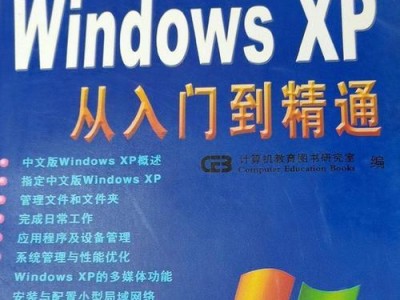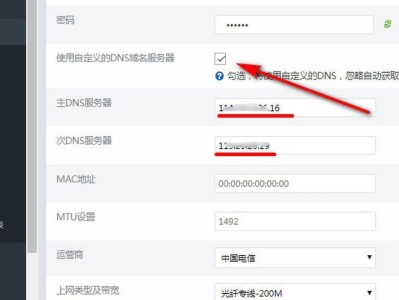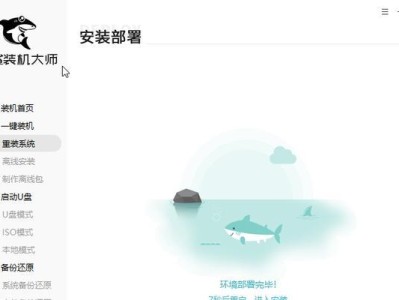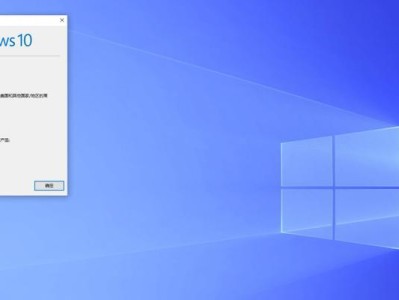在当今数字化时代,互联网已经成为人们生活中不可或缺的一部分。为了能够畅享网络世界,连接宽带网络是必不可少的。本文将教你如何使用台式电脑连接宽带网络,让你轻松上网。
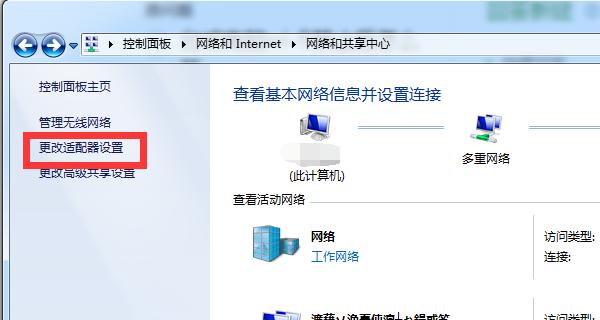
1.查看宽带服务提供商信息
需要了解你所使用的宽带服务提供商的相关信息,包括账号、密码和技术支持联系方式。

2.确认台式电脑的网络适配器
打开控制面板,在“网络和Internet”选项中找到“网络和共享中心”,点击“更改适配器设置”。确认电脑是否有以太网适配器,如果没有则需要安装一个。
3.连接宽带调制解调器
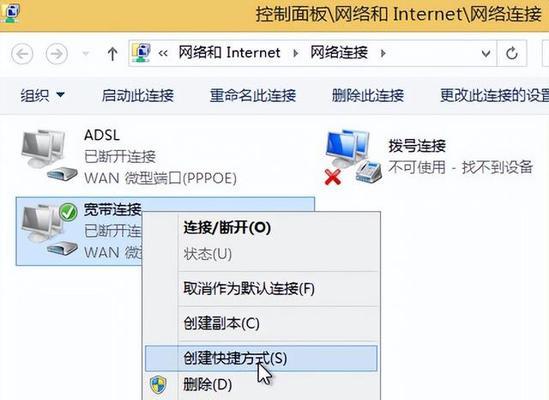
将一端的以太网线插入宽带调制解调器的以太网口,另一端插入台式电脑的以太网口。
4.检查物理连接状态
确保插入的以太网线两端都牢固连接,没有松动或者断裂。同时,确认宽带调制解调器的电源已经打开。
5.打开网络设置
点击电脑右下角的网络图标,选择“打开网络和共享中心”,然后点击“更改适配器设置”。
6.设置以太网属性
在网络连接列表中找到已连接的以太网连接,右键点击并选择“属性”。在弹出窗口中选择“Internet协议版本4(TCP/IPv4)”,然后点击“属性”。
7.配置IP地址和DNS服务器
在弹出窗口中选择“自动获取IP地址”和“自动获取DNS服务器地址”,然后点击“确定”保存更改。
8.进行网络诊断
如果以上步骤完成后仍无法连接网络,可以右键点击以太网连接,选择“诊断”。系统将自动检测和修复网络连接问题。
9.检查网络连接状态
返回网络连接列表,在已连接的以太网连接上看到“已连接”的状态,表示网络已成功连接。
10.启动浏览器
打开任意浏览器,输入一个网址,如www.google.com,确认网络连接正常后就可以开始上网了。
11.安装杀毒软件和防火墙
为了保护电脑安全,建议安装杀毒软件和防火墙,定期更新并进行系统扫描。
12.调整网络设置
根据个人需求,可以进一步调整网络设置,如修改DNS服务器、配置代理服务器等。
13.咨询技术支持
如果仍然遇到连接问题,可以拨打宽带服务提供商的技术支持电话,寻求帮助和解决方案。
14.定期检查网络连接
定期检查网络连接状态,确保网络畅通无阻,如果发现问题及时修复。
15.尽情享受互联网世界
现在,你已经成功连接了宽带网络,尽情享受互联网带来的便利和乐趣吧!
通过以上简单步骤,你可以轻松连接台式电脑到宽带网络。记住检查物理连接、设置以太网属性、进行网络诊断等关键步骤,即可快速畅游互联网世界。同时,不要忘记保持电脑的安全,并定期检查和维护网络连接。祝你愉快上网!